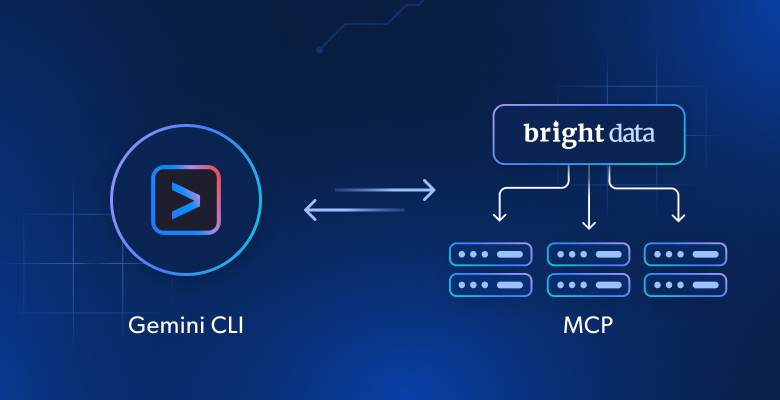In diesem Lernprogramm lernen Sie:
- Was Gemini CLI ist und warum es in der Coding-Community so beliebt ist.
- Wie das Hinzufügen von Webinteraktions- und Datenextraktionsfunktionen diese auf die nächste Stufe heben kann.
- Wie Sie Gemini CLI mit dem Bright Data Web MCP-Server verbinden, um einen erweiterten KI-Codierungsagenten zu erstellen.
Lasst uns eintauchen!
Was ist die Gemini CLI?
Die Gemini CLI ist ein von Google entwickelter KI-Agent, der die Leistung des großen Gemini-Sprachmodells direkt in Ihr Terminal bringt. Er wurde entwickelt, um die Produktivität von Entwicklern zu verbessern und verschiedene Aufgaben zu vereinfachen, insbesondere solche, die mit der Programmierung zusammenhängen.
Die Bibliothek ist Open-Source und über ein Node.js-Paket verfügbar. Zum Zeitpunkt der Erstellung dieses Artikels hat sie bereits über 67.000 Sterne auf GitHub gesammelt. Obwohl sie erst vor ein paar Monaten veröffentlicht wurde, sind der Enthusiasmus der Community und die schnelle Akzeptanz bemerkenswert.
Die wichtigsten Aspekte, die Gemini CLI besonders machen, sind:
- Direkte Terminal-Interaktion: Interagieren Sie mit Gemini-Modellen direkt über die Befehlszeile.
- Schwerpunkt Kodierung: Unterstützt Sie bei der Fehlersuche, bei der Entwicklung neuer Funktionen, bei der Verbesserung der Testabdeckung und sogar bei der Erstellung neuer Anwendungen aus Eingabeaufforderungen oder Skizzen.
- Tool-Integration und Erweiterbarkeit: Nutzt eine ReAct-Schleife (“reason and act”) und kann mit integrierten Tools (wie
grep,Terminal,Datei lesen/schreiben) und externen MCP-Servern integriert werden. - Kostenlos zu verwenden: Google bietet auch eine großzügige kostenlose Nutzungsstufe an, die das Tool einem breiten Publikum zugänglich macht.
- Multimodale Fähigkeiten: Unterstützt Aufgaben wie die Generierung von Code aus Bildern oder Skizzen.
Warum sollte Gemini CLI um Web-Interaktions- und Datenextraktionsfunktionen erweitert werden?
Unabhängig davon, wie leistungsfähig die in die Gemini CLI integrierten Gemini-Modelle sind, unterliegen sie immer noch den gleichen Einschränkungen wie alle LLMs.
Gemini-Modelle können nur auf der Grundlage des statischen Datensatzes reagieren, auf dem sie trainiert wurden. Aber das ist eine Momentaufnahme der Vergangenheit! Außerdem können LLMs keine Live-Webseiten darstellen oder mit ihnen interagieren, wie es ein menschlicher Benutzer kann. Infolgedessen sind ihre Genauigkeit und ihr Aktionsradius von Natur aus begrenzt.
Stellen Sie sich nun vor, dass Ihr Gemini CLI-Programmierassistent in der Lage ist, Tutorials, Dokumentationsseiten und Anleitungen in Echtzeit abzurufen und daraus zu lernen. Stellen Sie sich vor, dass er mit jeder Live-Website interagiert, so wie er bereits in Ihrem Dateisystem navigiert. Dies stellt einen bedeutenden Sprung in seiner Funktionalität dar, der durch die Integration mit dem Bright Data Web MCP-Server möglich ist.
Der Bright Data Web MCP-Server bietet Zugriff auf über 60 KI-fähige Tools für die Echtzeit-Webdatenerfassung und Webinteraktion. Diese werden alle von der umfangreichen KI-Dateninfrastruktur von Bright Data unterstützt.
Eine vollständige Liste der vom Bright Data Web MCP-Server bereitgestellten Tools finden Sie in der Dokumentation.
Hier sind nur einige Dinge, die Sie durch die Kombination von Gemini CLI mit dem Web MCP erreichen können:
- Rufen Sie SERPs ab, um automatisch kontextbezogene Links in Berichte oder Artikel einzufügen.
- Bitten Sie Gemini, aktuelle Tutorials oder Dokumentationen abzurufen, aus ihnen zu lernen und dann entsprechend Code oder Projektvorlagen zu generieren.
- Scrapen Sie Daten von echten Websites und speichern Sie sie lokal für Mocking, Tests oder Analysen.
Schauen wir uns ein praktisches Beispiel für diese Integration in Aktion an!
So integrieren Sie den Web MCP Server in die Gemini CLI
Erfahren Sie, wie Sie Gemini CLI lokal installieren und konfigurieren und in den Bright Data Web MCP-Server integrieren. Die resultierende Einrichtung wird verwendet, um:
- Scrapen Sie eine Amazon-Produktseite.
- Speichern Sie die Daten lokal.
- Erstellen Sie ein Node.js-Skript zum Laden und Verarbeiten der Daten.
Folgen Sie den nachstehenden Schritten!
Voraussetzungen
Um die Schritte in diesem Abschnitt des Tutorials nachzuvollziehen, benötigen Sie Folgendes:
- Node.js 20+ lokal installiert (wir empfehlen die Verwendung der neuesten LTS-Version).
- Ein Gemini-API-Schlüssel oder ein Vertex-AI-API-Schlüssel (wir werden hier einen Gemini-API-Schlüssel verwenden).
- Ein Bright Data-Konto.
Sie müssen die API-Schlüssel noch nicht einrichten. Die folgenden Schritte führen Sie durch die Konfiguration der Gemini- und Bright Data-API-Schlüssel, wenn es so weit ist.
Das folgende Hintergrundwissen ist zwar nicht unbedingt erforderlich, wird Ihnen aber helfen:
- Ein allgemeines Verständnis der Funktionsweise von MCP.
- Eine gewisse Vertrautheit mit dem Bright Data Web MCP Server und den verfügbaren Tools.
Schritt #1: Installieren Sie die Gemini CLI
Um die Gemini CLI zu verwenden, müssen Sie zunächst einen API-Schlüssel von Google AI Studio generieren. Folgen Sie den offiziellen Anweisungen, um Ihren Gemini-API-Schlüssel abzurufen.
Hinweis: Wenn Sie bereits einen Vertex-AI-API-Schlüssel haben oder einen solchen verwenden möchten, sehen Sie sich stattdessen die offizielle Dokumentation an.
Sobald Sie Ihren Gemini-API-Schlüssel haben, öffnen Sie Ihr Terminal und setzen ihn mit diesem Bash-Befehl als Umgebungsvariable:
export GEMINI_API_KEY="<YOUR_GEMINI_API_KEY>"Oder alternativ mit diesem PowerShell-Befehl unter Windows:
$env:GEMINI_API_KEY="<YOUR_GEMINI_API_KEY>"Ersetzen Sie den API-Schlüssel durch Ihren tatsächlich generierten Schlüssel.
Als nächstes installieren Sie die Gemini CLI global über das offizielle @google/gemini-cli-Paket:
npm install -g @google/gemini-cliStarten Sie in derselben Terminalsitzung, in der Sie den GEMINI_API_KEY (oder VERTEX_API_KEY) festgelegt haben, die Gemini CLI mit:
geminiDas ist es, was Sie sehen sollten:
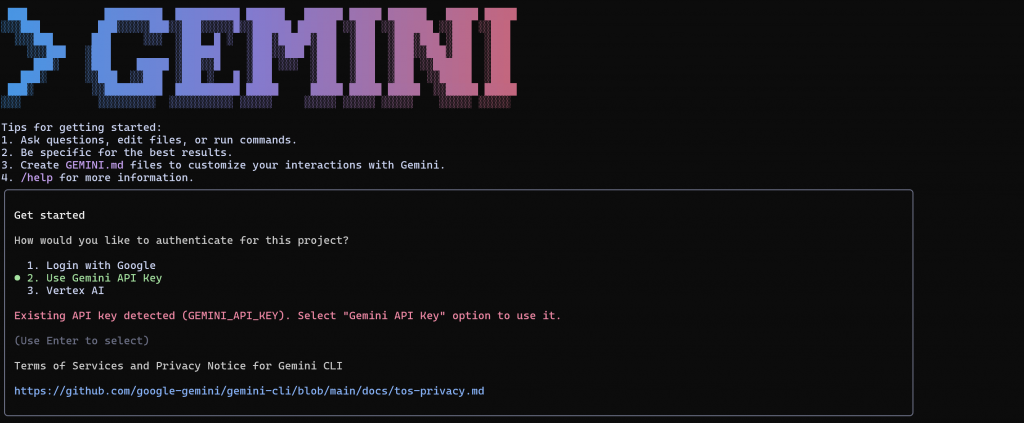
Drücken Sie die Eingabetaste, um Option 2 (“Gemini-API-Schlüssel verwenden”) auszuwählen. Die Befehlszeilenschnittstelle sollte Ihren API-Schlüssel automatisch erkennen und zur Aufforderungsansicht übergehen:
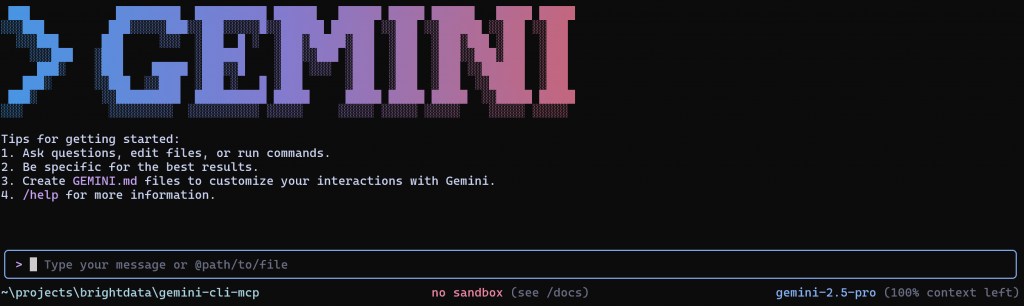
Im Abschnitt “Type your message or @path/to/file” können Sie Ihre Eingabeaufforderung direkt schreiben oder auf eine Datei verweisen, die Sie zur Ausführung an die Gemini CLI senden.
In der rechten unteren Ecke sehen Sie, dass die Gemini CLI das Modell gemini-2.5-pro verwendet. Das ist das Modell, das von Haus aus konfiguriert ist. Glücklicherweise bietet die Gemini-API eine kostenlose Stufe mit bis zu 100 Anfragen pro Tag unter Verwendung des gemini-2.5-pro-Modells, so dass Sie sie auch ohne einen kostenpflichtigen Plan testen können.
Wenn Sie ein Modell mit höheren Ratenbegrenzungen bevorzugen, wie z. B. gemini-2.5-flash, können Sie dies vor dem Start der CLI festlegen, indem Sie die Umgebungsvariable GEMINI_MODEL definieren. Führen Sie unter Linux oder macOS Folgendes aus:
export GEMINI_MODEL="gemini-2.5-flash"Oder, äquivalent, unter Windows:
$env:GEMINI_MODEL="gemini-2.5-flash"Starten Sie dann die Gemini-CLI wie gewohnt mit dem Befehl gemini.
Großartig! Die Gemini CLI ist nun eingerichtet und einsatzbereit.
Schritt 2: Erste Schritte mit dem Bright Data Web MCP-Server
Falls Sie es noch nicht getan haben, melden Sie sich bei Bright Data an. Wenn Sie bereits ein Konto haben, melden Sie sich einfach an.
Folgen Sie anschließend den offiziellen Anweisungen, um Ihren Bright Data-API-Schlüssel zu generieren. Der Einfachheit halber wird in diesem Schritt davon ausgegangen, dass Sie ein Token mit Admin-Berechtigungen verwenden.
Installieren Sie den Bright Data Web MCP-Server mit diesem Befehl global:
npm install -g @brightdata/mcpTesten Sie dann mit dem folgenden Bash-Befehl, ob alles funktioniert:
API_TOKEN="<YOUR_BRIGHT_DATA_API>" npx -y @brightdata/mcpOder unter Windows lautet der entsprechende PowerShell-Befehl:
$env:API_TOKEN="<YOUR_BRIGHT_DATA_API>"; npx -y @brightdata/mcpStellen Sie sicher, dass Sie den Platzhalter durch das tatsächliche API-Token ersetzen, das Sie zuvor abgerufen haben. Beide Befehle setzen die erforderliche Umgebungsvariable API_TOKEN und starten den MCP-Server über das npm-Paket @brightdata/mcp.
Wenn alles ordnungsgemäß funktioniert, sollten Sie die nachstehenden Protokolle sehen:

Beim ersten Start erstellt der MCP-Server automatisch zwei Standard-Proxyzonen in Ihrem Bright Data-Konto:
mcp_unlocker: Eine Zone für Web Unlocker.mcp_browser: Eine Zone für die Browser-API.
Diese beiden Zonen sind erforderlich, um die gesamte Palette der MCP-Server-Tools zu aktivieren.
Um zu bestätigen, dass die Zonen erstellt wurden, melden Sie sich bei Ihrem Bright Data-Dashboard an, und rufen Sie die Seite“Proxies & Scraping-Infrastruktur” auf. Dort sollten beide Zonen aufgeführt sein:
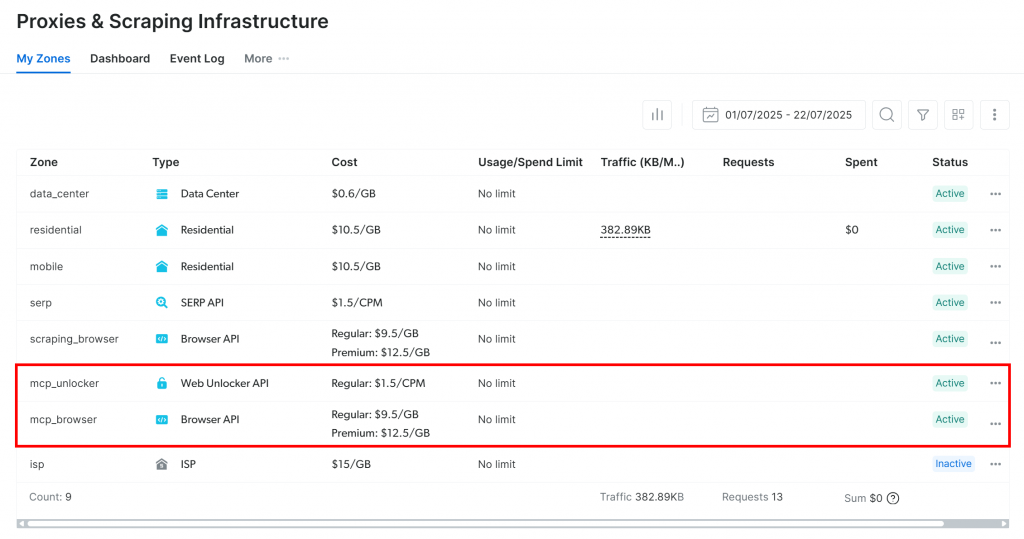
Hinweis: Wenn Sie kein API-Token mit Admin-Berechtigungen verwenden, werden diese Zonen nicht automatisch erstellt. In diesem Fall müssen Sie sie manuell erstellen und ihre Namen mithilfe von Umgebungsvariablen angeben, wie in der offiziellen Dokumentation erläutert.
Standardmäßig stellt der MCP-Server nur die Tools search_engine und scrape_as_markdown zur Verfügung. Um erweiterte Funktionen wie die Browserautomatisierung und die Extraktion strukturierter Daten freizuschalten, aktivieren Sie den Pro-Modus, indem Sie vor dem Start des MCP-Servers die Umgebungsvariable PRO_MODE=true setzen:
API_TOKEN="<YOUR_BRIGHT_DATA_API>" PRO_MODE="true" npx -y @brightdata/mcpUnd unter Windows:
$env:API_TOKEN="<YOUR_BRIGHT_DATA_API>"; $env:PRO_MODE="true"; npx -y @brightdata/mcpGroßartig! Sie haben soeben sichergestellt, dass der Bright Data Web MCP-Server auf Ihrem Computer korrekt ausgeführt wird. Sie können den Serverprozess nun beenden, da Sie die Gemini-CLI so konfigurieren werden, dass sie ihn für Sie startet.
Schritt #3: Konfigurieren Sie den Web MCP Server in der Gemini CLI
Die Gemini CLI unterstützt die MCP-Integration über eine Konfigurationsdatei, die sich unter ~/.gemini/settings.json befindet, wobei ~ für Ihr Heimatverzeichnis steht. Oder, unter Windows, $HOME/.gemini/settings.json.
Sie können die Datei in Visual Studio Code mit öffnen:
code "~/.gemini/settings.json"Oder, unter Windows:
code "$HOME/.gemini/settings.json"Hinweis: Wenn die Datei settings.json noch nicht vorhanden ist, müssen Sie sie möglicherweise manuell erstellen.
Konfigurieren Sie in settings.json die Gemini-Befehlszeilenschnittstelle so, dass sie den Bright Data Web MCP-Server automatisch als Unterprozess startet und eine Verbindung zu ihm herstellt. Stellen Sie sicher, dass settings.json Folgendes enthält:
{
"mcpServers": {
"brightData": {
"command": "npx",
"args": [
"-y",
"@brightdata/mcp"
],
"env": {
"API_TOKEN": "<YOUR_BRIGHT_DATA_API_KEY>",
"PRO_MODE": "true"
}
}
}
}In der obigen Konfiguration:
- Das
mcpServers-Objektteilt Gemini CLI mit, wie externe MCP-Server gestartet werden sollen. - Der Eintrag
brightDatadefiniert den Befehl und die Umgebungsvariablen, die für die Ausführung des Bright Data Web MCP-Servers erforderlich sind (die Aktivierung vonPRO_MODEist optional, wird aber empfohlen). Beachten Sie, dass hier genau derselbe Befehl ausgeführt wird, den Sie zuvor getestet haben, aber jetzt führt Gemini CLI ihn automatisch im Hintergrund für Sie aus.
Wichtig! Ersetzen Sie den Platzhalter durch Ihr tatsächliches Bright Data-API-Token, um die Authentifizierung zu aktivieren.
Sobald Sie die MCP-Serverkonfiguration hinzugefügt haben, speichern Sie die Datei. Sie können nun die MCP-Integration innerhalb der Gemini CLI testen!
Schritt Nr. 4: Überprüfen der MCP-Verbindung
Wenn Gemini CLI noch ausgeführt wird, beenden Sie es mit dem Befehl /quit und starten Sie es dann neu. Es sollte nun automatisch eine Verbindung zum Bright Data Web MCP-Server herstellen.
Um die Verbindung zu überprüfen, geben Sie den Befehl /mcp in der Gemini-CLI ein:
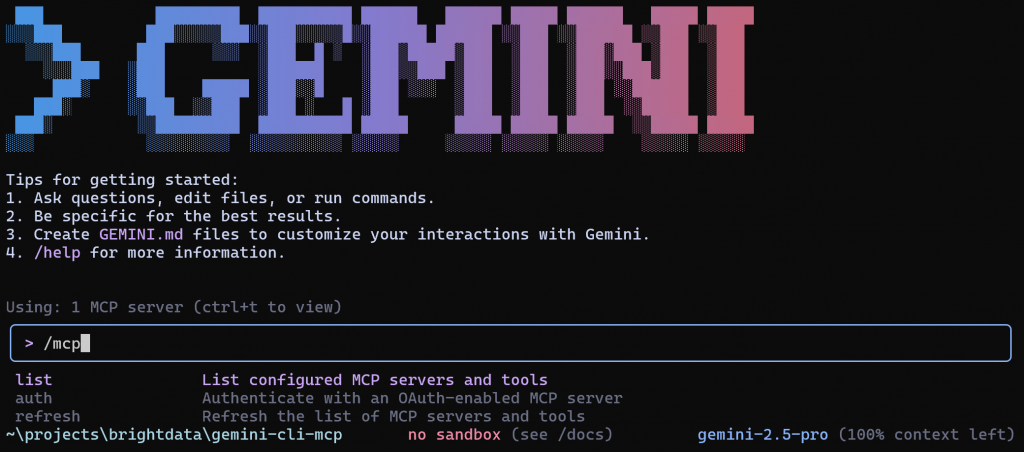
Wählen Sie dann die Option Liste, um die konfigurierten MCP-Server und die verfügbaren Tools anzuzeigen. Drücken Sie die Eingabetaste, und Sie sollten etwas wie dieses sehen:
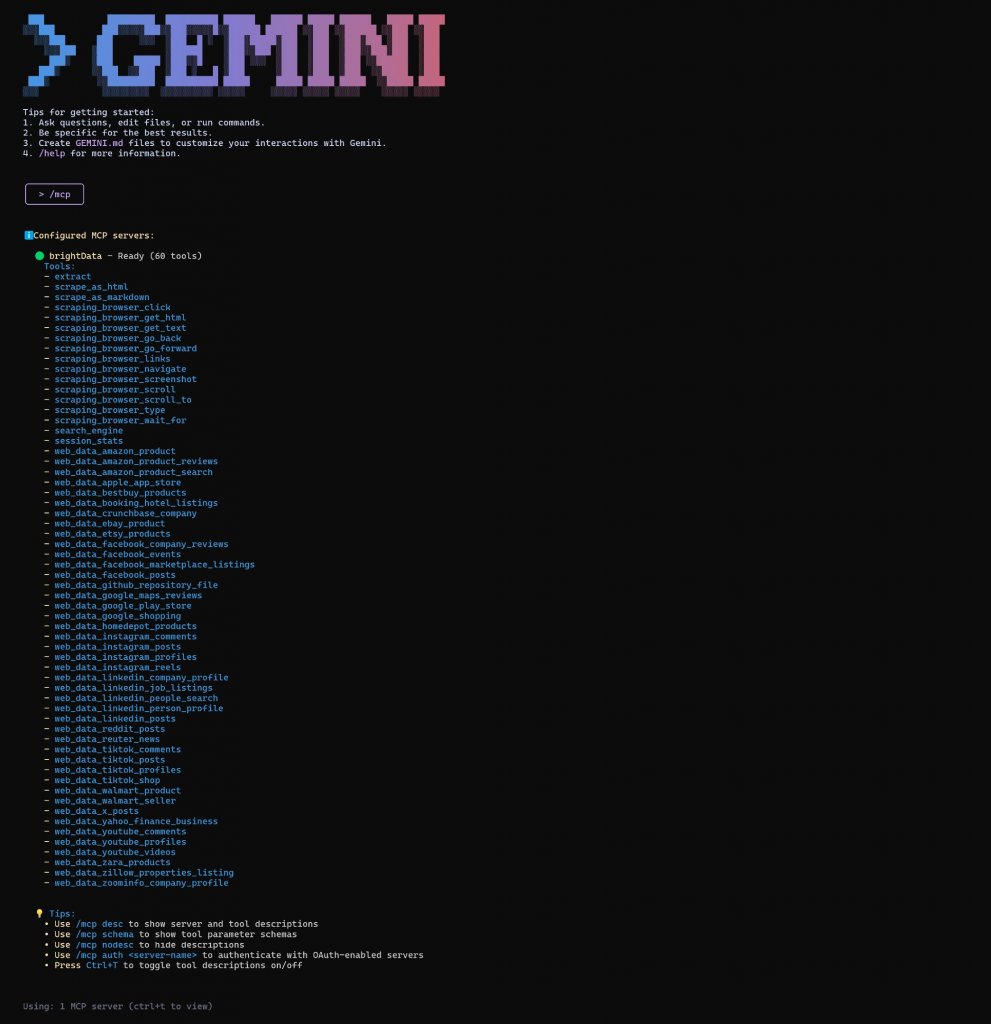
Wie Sie sehen können, hat sich Gemini CLI mit dem Bright Data Web MCP-Server verbunden und kann nun auf alle über 60 Tools zugreifen, die dieser bereitstellt. Gut gemacht!
Tipp: Entdecken Sie alle anderen Gemini CLI-Befehle in der Dokumentation.
Schritt #5: Führen Sie einen Task in der Gemini CLI aus
Um die Web-Fähigkeiten Ihrer Gemini CLI-Einrichtung zu testen, können Sie eine Eingabeaufforderung wie die folgende verwenden:
Scrape data from "https://www.amazon.com/AmazonBasics-Pound-Neoprene-Dumbbells-Weights/dp/B01LR5S6HK/" and store the resulting JSON data in a local data.json file. Then, create a Node.js index.js script to load and print its contents.Dies stellt einen realen Anwendungsfall dar, der für die Erfassung von Live-Daten für Analysen, das Mocking von APIs oder Tests hilfreich ist.
Fügen Sie die Eingabeaufforderung in die Gemini-CLI ein:

Drücken Sie dann die Eingabetaste, um sie auszuführen. So sollte der Agent Ihre Aufgabe ansprechen:
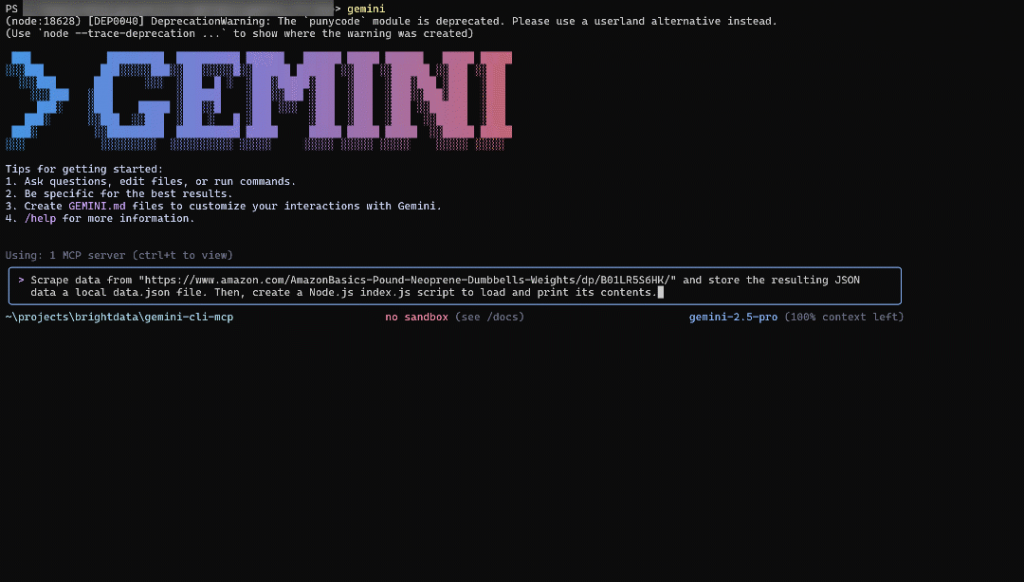
Das obige GIF wurde beschleunigt, aber so sollte es ablaufen:
- Gemini CLI sendet Ihre Eingabeaufforderung an den konfigurierten LLM (d. h.
gemini-2.5-pro). - Der LLM wählt das entsprechende MCP-Tool aus
(in diesem Fall web_data_amazon_product). - Sie werden gebeten zu bestätigen, dass das Tool über Web MCP ausgeführt werden kann, indem Sie die angegebene Amazon-Produkt-URL verwenden.
- Nach der Genehmigung wird die Scraping-Aufgabe über die MCP-Integration gestartet.
- Die resultierenden Produktdaten werden in ihrem Rohformat (d. h. JSON) angezeigt.
- Gemini CLI fragt, ob es diese Daten in einer lokalen Datei namens
data.jsonspeichern kann. - Nach Ihrer Zustimmung wird die Datei erstellt und ausgefüllt.
- Gemini CLI zeigt Ihnen dann die JavaScript-Logik für
index.js, die die JSON-Daten lädt und ausgibt - Nach Ihrer Zustimmung wird die Datei
index.jserstellt. - Sie werden um die Erlaubnis gebeten, das Node.js-Skript auszuführen.
- Sobald die Genehmigung erteilt wurde, wird
index.jsausgeführt und die Daten ausdata.jsonwerden wie in der Aufgabe beschrieben auf dem Terminal ausgegeben. - Gemini CLI fragt Sie, ob Sie die erzeugten Dateien löschen möchten.
- Behalten Sie sie, um die Hinrichtung zu beenden.
Beachten Sie, dass die Gemini-Befehlszeilenschnittstelle die Ausführung eines Skripts anfordert, obwohl Sie dies in der Aufgabe nicht ausdrücklich verlangt haben. Dennoch ist dies für Tests nützlich, also war es sinnvoll und eine gute Ergänzung zu Ihrer Aufgabe.
Am Ende der Interaktion werden diese beiden Dateien in Ihrem Arbeitsverzeichnis gespeichert:
├── data.json
└── index.jsÖffnen Sie data.json in VS Code, und Sie werden sehen:
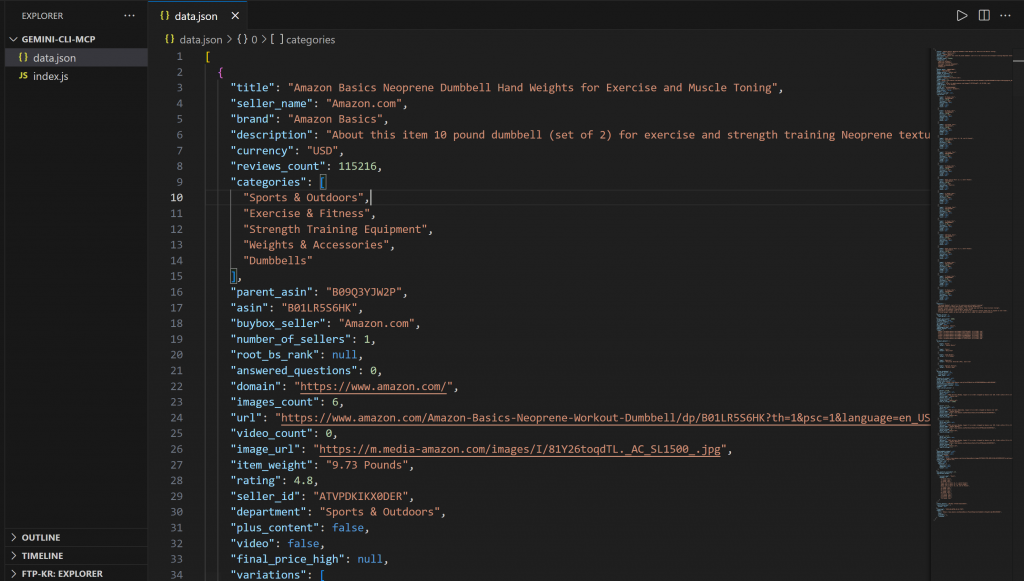
Diese Datei enthält echte Produktdaten, die mithilfe der Bright Data Web MCP-Integration von Amazon abgerufen wurden.
Ebenso zeigt das Öffnen von index.js:
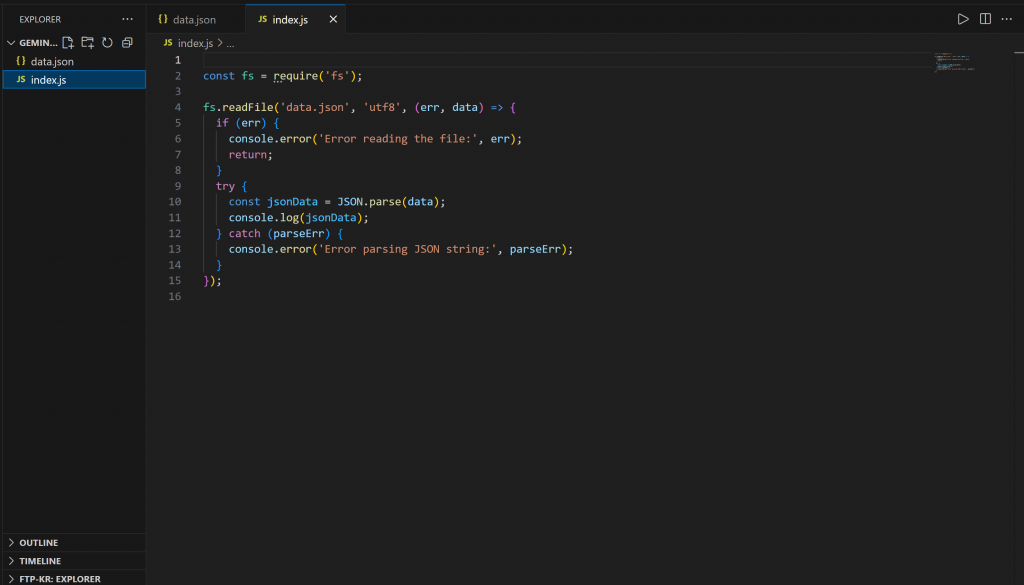
Dieses Skript enthält Node.js-Logik zum Laden und Anzeigen des Inhalts von data.json.
Führen Sie das Node.js-Skript index.js mit aus:
node index.jsDas Ergebnis wird sein:

Et voilà! Der Arbeitsablauf wurde erfolgreich abgeschlossen.
Der aus data.json geladene und im Terminal ausgedruckte Inhalt stimmt mit den tatsächlichen Daten auf der ursprünglichen Amazon-Produktseite überein:

Denken Sie daran, dass data.json echte, gescrapte Daten enthält – keine halluzinierten oder erfundenen Inhalte, die von der KI generiert wurden. Denken Sie auch daran, dass das Scraping von Amazon aufgrund des robusten Anti-Bot-Schutzes (wie dem Amazon CAPTCHA) bekanntermaßen schwierig ist. Ein normaler LLM könnte das nicht tun!
Dieses Beispiel demonstriert also die Leistungsfähigkeit der Kombination von Gemini CLI mit dem Web MCP-Server von Bright Data. Probieren Sie jetzt weitere Eingabeaufforderungen aus und erkunden Sie erweiterte LLM-gesteuerte Daten-Workflows direkt in der CLI!
Schlussfolgerung
In diesem Artikel haben Sie gelernt, wie Sie Gemini CLI mit dem Bright Data Web MCP-Server verbinden, um einen KI-Codierungsagenten zu erstellen, der auf das Web zugreifen kann. Diese Integration wird durch die in Gemini CLI integrierte Unterstützung für MCP ermöglicht.
Um komplexere Agenten zu erstellen, können Sie die gesamte Palette der in der Bright Data AI-Infrastruktur verfügbaren Services nutzen. Diese Lösungen können eine Vielzahl von Agentenszenarien unterstützen.
Erstellen Sie ein kostenloses Bright Data-Konto und experimentieren Sie mit unseren KI-fähigen Webdatentools!